日本で開発されたLinuxディストリビューションはまだまだある。
今回試したのは、初心者にも使いやすく超軽量と言われるKona Linuxだ。
Linux初心者としては耳慣れないWindOSから派生し、現在はDebian、Ubuntu、Raspbianベースで開発されている。
その中から、今回はUbuntuベースの最新版Kona Linux Ubuntu Edition 4.0(以下KLUE 4.0とする)をクリーンインストールしたので、その方法とレビューをざっくりと紹介する。
KLUE 4.0のインストール
Kona Linuxディストリビューションの配布方法は独特で、UbuntuやLinux Mintのように公式サイトがあるわけではない。以下、Google Driveのリンクからダウンロードする変わった方法だ。
しかし、更新情報を見てみるとかなり頻繁に更新が行われており、Ubuntu Editionの最新版4.0(LXDE、64-bit版のみ)は、ダウンロードした前日にリリースされたばかりだった。
KLUE 3.0までは、LXDE、MATE、GNOME、Xface、KDE、Cinnamonなど、インストール環境に合わせたエディションが用意されているが、最新版はまだそこまで用意されておらず、今後リリース予定のようだ。
KLUE 4.0はUbuntu 20.04 LTSベースのため、サポート期間は2025年4月までの長期サポートとなる。
何はともあれ、さっそく最新版のisoファイルをダウンロード・インストールしてみた。インストールはいつもの通りGUI画面でわかりやすい。
推奨システム条件は以下のとおり。
CPU: 1GHz
RAM: 1GB
ストレージ: 10GB
グラフィック: XGA(1024 x 768)
Google Driveに格納されている「KLUE 3.0, 4.0/Kona Linux 5.0について」というシートは、文字通り重要な内容が含まれているので、必ず目を通しておく必要がある。
それによると、このエディションではVirtualboxなどの仮想環境やUSBメモリへのインストールはサポート対象外だ。また、このディストリビューションが特に重きを置いているサウンド面も、HDD/SSDにインストールされた時のみ、その性能が最大限発揮されるということ。
そして、ざっくり派としては最も重要なのが、
- 用意されている設定ツールを使ってカスタマイズすることは自由だが、ユーザーが直接手を加えることは厳禁
- アプリを追加することは自由だが、プリインストールされたアプリやサービス、デーモンを削除することは厳禁
ということ。
不要だからといって、デフォルトでインストールされているアプリを削除することは、システム的にできない仕組みになっていると書いてある。HDDの容量を少しでも確保するため重たいアプリを削除することは、とりあえずすべきではないということのようだ。
その他にも、ちょっと恐ろしいと感じるような文章があれこれ書かれているが、要はそれをしなければ良いのだろう。見方を変えれば、開発に自信を持ってリリースしたという開発者の意図が伝わってくる。
インストール後にすべきこと
インストール終了後、再起動・ログインした後のデスクトップは下画像の通り。
見た目はUbuntuとMacを組み合わせたようなデスクトップ配置だ。左上のコーヒーカップアイコンからメニューを開き、画面下にはMac同様Dockがある。また、今では懐かしささえ感じるConkyが右上画面に表示される。
他にも、Macと似たようなランチャーがあり、ここから実行したいアプリを選べる。
デフォルトの壁紙はコーヒーと花の可愛らしい感じなので、デスクトップの設定からこのディストリビューションのテーマ、コナコーヒーをイメージする「カップ、コーヒー、プレート、ドリンク、コーヒー豆」という壁紙を選んだ。
壁紙素材は豊富にあるので、Kona Linuxらしい壁紙にしてみるのも良いだろう。Kona Linuxの象徴でもありそうな、美しい女性の壁紙も用意されている。
インストールしたのち、すぐにソフトウェアの更新が始まる。それが終了後再起動。
しかし、さらに「パッケージ追加」というウィンドウが開き、アップデートが要求される。それが終了後、再び再起動。やっと使える状態になる。
前回紹介したNNLinuxの時に懸案となっていた、ネットワーク上のファイル共有は特に設定する必要もなく共有フォルダに接続できた。
プリインストールされているアプリケーション
デフォルトでインストールされているアプリで特筆すべきは、ブラウザだ。
他のLinuxではChromiumのみであるのに対し、KLUE 4.0では純正のGoogle Chromeがインストールされている。Fire Foxがデフォルトのブラウザに設定されてはいるが、Chrome派の筆者はすぐにGoogle Chromeをデフォルトにした。
その他のアプリも最新バージョンがインストールされているのは嬉しい。
オフィスソフトのLibreofficeは6.4.3.2、メールソフトのThunderbirdは68.7.0、グラフィックのGIMPは2.10.18、Inkscapeは2020年5月にリリースされた1.0のすぐ前の0.92、File Zillaも最新版前の3.46.3といった感じだ。
これなら、追加で最新版を再インストールする必要もなく、すぐにメインのデスクトップPCとして使用可能だ。
ただし、LibreofficeはデータベースのBaseのみインストールされていないので、使う人は追加でSynapticパッケージマネージャからインストールが必要だろう。最新版がパッケージでインストールされるので、java runtimeなどの余計な設定は不要ですぐに使用できる。
その他プリインストールされているアプリ一覧は、Kona Linuxのウィキペディアに掲載されている。
「ソフトウェア」にインストール可能なアプリ一覧が表示されない
UbuntuやLinux Mintにあった「ソフトウェア」はあることはあるのだが、デフォルトではプリインストールされているアプリしか表示されず、これからインストールしたいと思うアプリの一覧がない。
これではソフトウェアとしての機能が不十分なので、Synapticパッケージマネージャで「gnome-software」と検索し、チェックが入っていないもの全てにチェックして、適用をクリックしインストールを実行する。
これで「ソフトウェア」から各種アプリをインストールすることができるようになった。ついでにこれをドックに保存する。
KLUE 4.0のレビュー
セットアップが完了したKLUE 4.0の感想は、筆者の短いLinux史上でも最も使いやすく、メインPCとして十分に使用できるOSであるということ。その理由は、
- 日本で開発されたディストリビューションなので、全てが日本語で表示され、特別日本語設定をする必要がない
- 同じ64-bitのUbuntu、Linux Mint、elementary OS、NNLinuxのどれよりも軽量・速い
- グラフィカルな操作でほとんどが可能なので端末を使用するのは最低限、初心者に優しい
- 上述の通り、最新版のアプリがプリインストールされていて、すぐに使用可能
- ネットからダウンロードしたアプリのインストールが簡単、初心者に優しい
- 見た目がMac風でスタイリッシュ、飽きることがない
- (おまけ)マウスポインタが丸みを帯びていてかわいらしい
など。
今までのLinuxは、ネットからアプリをダウンロード・インストールすることが難しく、初心者にはとっつきにくかった。
しかし、KLUE 4.0ではダウンロードした圧縮ファイルをダブルクリックすると、下画像のように「ソフトウェア」画面が開く。その後、インストールボタンをクリックすれば、それでインストールが完了する。
FlatpakやSnap、アーカイブマネージャを起動する必要がなく、また端末からインストールする必要もない。まるで、Windowsでのアプリインストールそのままだ。
一方、使い勝手が悪いと思える点は、
- 起動までの時間が少しかかる(ログイン画面表示まで1分33秒かかった)
- 起動してから「システムの状態をチェックする」と「オーディオシステムの準備ができました」の表示が出る(それまでが少し長い)
- パスワード要求が多い
- サポートについては、Google Driveからサポート会議室というフォーラムにリンクされ、そこで質問するのみ
ところだろうか。
正直なところ、先日Macライクなデスクトップとしてインストールしたelementary OSもどこか使いにくかったので、Linux Mint 19.3のCinnamonエディション(その前はMATEエディション)に戻した。
その時点で、やはりLinux Mintが自分にとって最高だろうと思っていた。ところがKLUE 4.0をインストールした後の感想は、こちらの方が自分にとって優っている気がする。
まだ使い始めたばかりなので、今後何らか不具合があるかもしれない。だが、Linux MintがUbuntu 20.04 LTSベースを発表するまで、しばらくはこれを使い続けそうだ。
【追記】 KLUE 4.0 LXDEからCinnamonに変更してみた
KLUE 4.0 LXDEのリリースからわずか数日後、このバージョンにCinnamon、Gnome、MATE、Xfceエディションが追加リリースされた。そこで、さっそくこの中からCinnamonをダウンロード&インストールしてみた。
デスクトップイメージは以下の通り。
Google Drive内の更新情報によるとLXDEよりクリアな音を追求したようだが、まだKona Linuxの最大のウリのサウンド面を全くチェックしていないので、あいにくレビューはできないが、違いを少しだけ…。
インストール
isoファイルをUSBに保存した後USBから起動すると、インストール画面が全く出ず、真っ黒な画面に以下のように表示される。
menu.c32: not a COM32R image boot:
isoファイルを正しくダウンロードできなかったのか、それともUSBに対応していないのか分からず、今度はDVDへ保存してみたが状況は変わらない。
ネットで検索すると、インストール時の注意として教えてくれる記事があった。それによると、上記表示が出たらTabキーを押し、
live xforcevesa memtest hd
と表示されたら、「live」とタイプして Enterキーを押すと、通常インストールが始まる。
ざっくり派にはなかなか高度なテクニックだ。
ランチャーがなくなった
上記画像を見てもらって分かるように、KLUEのテーマ、コーヒーとスマートフォンというクールな壁紙がなかなか良いデスクトップだ。
メニューやファイルマネージャはより落ち着いた感じになり、ドックに表示されるアプリのアイコンもオリジナルアイコンになり、よりMac感が増した感じだ。
しかし、このMacに寄せたKona Linuxのデスクトップデザインがよかったのだが、Cinnamonに変えたら、ランチャーがなくなっていた。
UbuntuをMac風に変えるアプリとして導入されていたSlingscoldランチャーというらしいのだが、公式サイトからダウンロードしたものの、インストール方法がわからない。おいおい調べてみよう。
Googole Chrome起動時の「ログインのリーキングのロック解除」問題
Google Chromeがインストールされているのはいいのだが、起動するたびに「ログインのリーキングのロック解除」というウインドウが開く。そこには「コンピューターにログインする際、ログインキーリングを解除しませんでした」と書かれている。
そこにパスワードを入れても解決しない。これもネットでググって解決した。
- メニュー→アクセサリー→「パスワードと鍵」を開く
- 左側の「ログイン」というフォルダを右クリックで削除
- 削除確認が出るので、そのまま削除
これでchromeを再起動すれば、以後このメッセージは出ない。
ランチャーはまだないものの、LXDEより落ち着いた感じのCinnamonは使いやすそうだ。そろそろLinux Mint 20もリリースされると噂されているが、同じUbuntu 20.04 LTSがベースなら、当分はKLUE 4.0 Cinnamonを使い続けるだろう。
【ざっくりLinux!のおすすめ本】
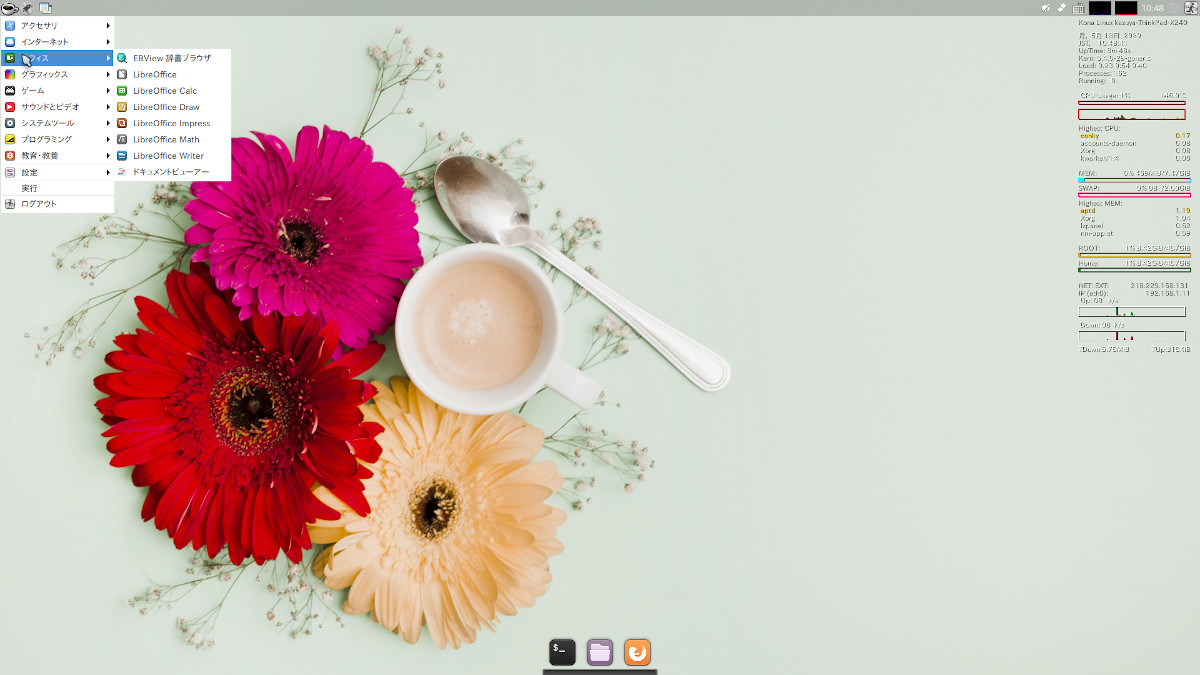
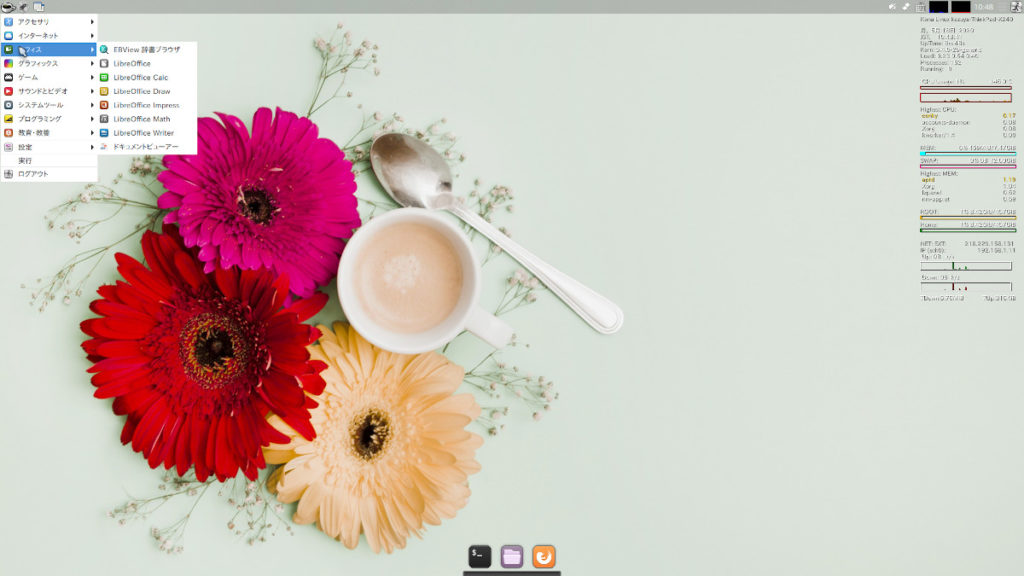
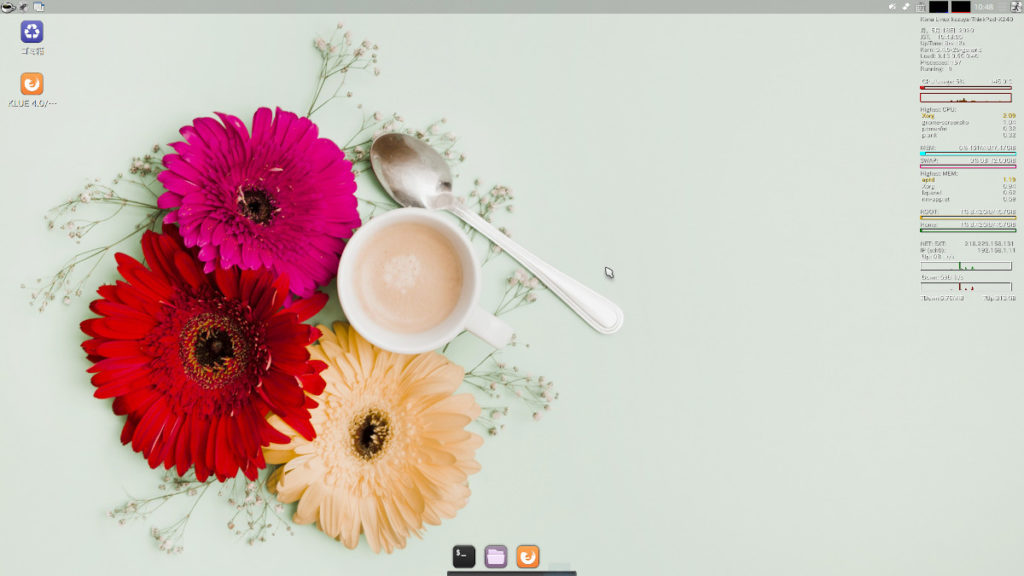
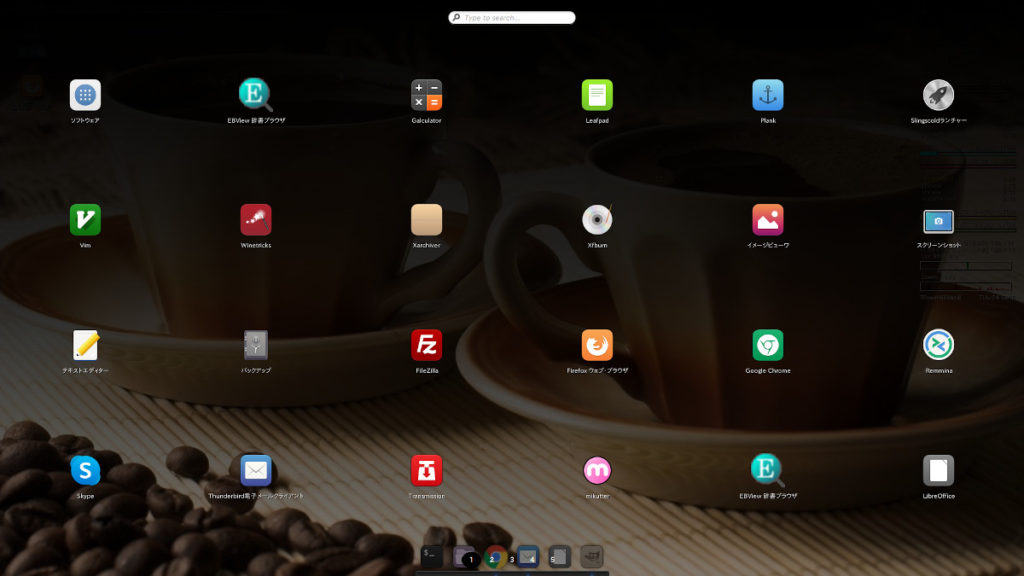
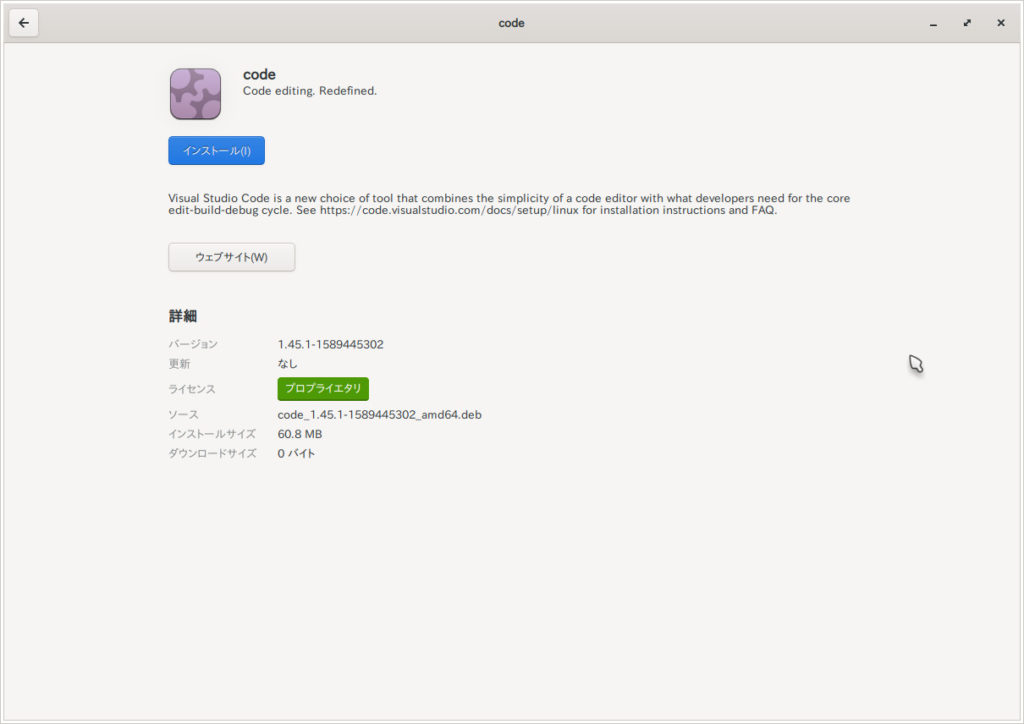
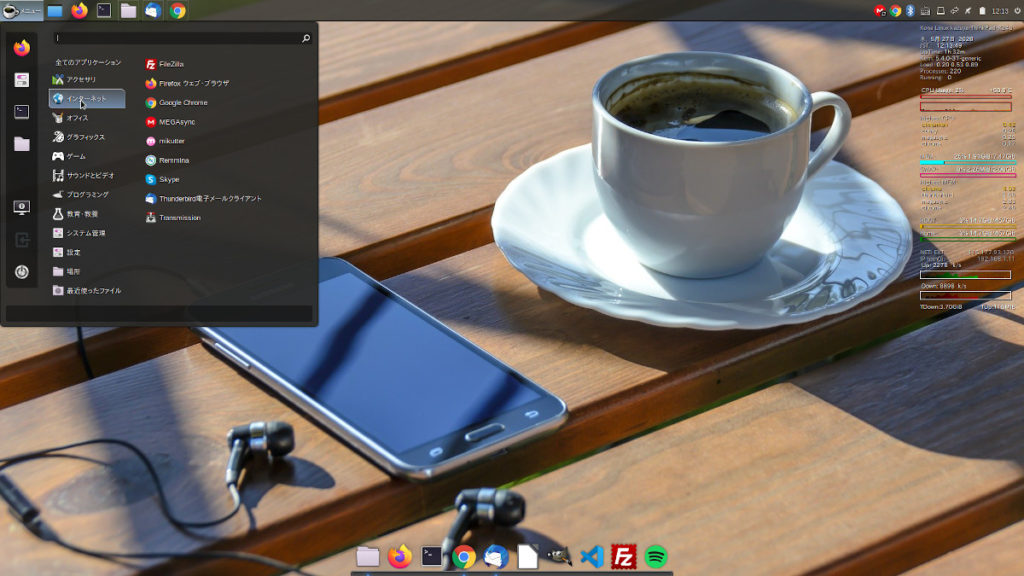


コメント
はじめまして。
ディストリ選択にとても有用なブログで助かっております。
windows7がサポート切れになり、PCが10年前の機種でもあり、windows10プリインストールの2018年製品を購入したのですが、何がどこにあるか探しにくく、とても使いにくいため、見切りをつけ、win10のPCにlinuxをインストールして検討中です。
ubuntu18.04.3LTSはネット接続出来たのですが、最新のubuntu20.04.1LTSは接続出来ず、スマホのテザリングでネット接続をしてから慣れないコマンドを使って接続を試みたのですがうまくいきませんでした。
最新のほうが接続出来ないとは深刻なバグなのでは…。
同じディストリでもubuntu20.04.1LTSベースは接続出来ず、debian10ベースは接続出来ました。
つまり、例に取るとlinuxMintのubuntuベースは接続出来ず、debianベースのlinuxmintLMDEは接続出来ると…。
貴ブログで知ったnatureosのスタートメニューが右上で右利きの私には使いやすいと思ったのですが、ubuntu20.04.1LTSベースのためかネット接続が出来ないし、klueも接続出来ません。
debian10ベースのkonalinux5.0の無印(LXDE?)のスタートメニューが使いたいものを探しやすいと思い、インストールして試用中です。
パソコンのヘッドホン端子からなのに、こんなに音が良いとは驚きです。
konalinuxのスタートメニューが左上ではなくて右上だったら大満足なのですが…。
インストールしてみた、使ってみたというブログは数多ありますが、とっかえひっかえインストールしたい訳ではなく、linuxに乗換えて脱wondowsをするために役立つ記事が多いと思い、最近はもっぱら貴ブログを参考にしています。
ありがとうございます。
コメントがスパム扱いになっていたためお返事が遅れ、申し訳ございません。
いつも当ブログをご覧くださり、有難うございます。また、詳細なご感想をくださり、重ねて御礼申し上げます。
ネットにつながりにくい場合、東方では「接続の編集」からIPv4の自動接続を手動に変え、有線やWi-FiのIPアドレスを固定化しています。また、DNSもルーターのIPアドレス(ほとんどは「192.168.1.1」でしょう)を固定で入力しています。IPv6利用の際も同様かと。
脱Windowsから始まったLinuxですが、廃棄されるPCを少なくすることでSDGsや3R運動にLinuxは役立つものと考えています。
エンジニアでもない素人ですが、当方でわかることがあればご案内しますので、引き続きご愛読くだされば幸いです。